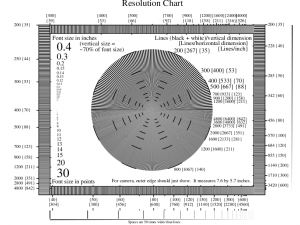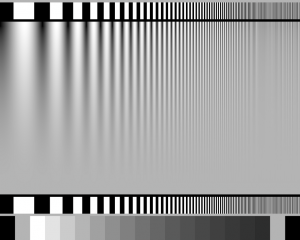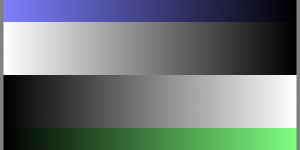Difference between revisions of "Упражнение 8. Scanner"
From Ilianko
| Line 11: | Line 11: | ||
150 , 200 , 250, 300, 350, 400 dpi | 150 , 200 , 250, 300, 350, 400 dpi | ||
| − | Запишете ги в | + | Запишете ги в gif, png , jpeg 80, jpeg 60, jpeg 95 фомрати |
| − | Разгледайте получените резултати и направете изводи, кой формат за какви | + | Разгледайте получените резултати и направете изводи, каква резолюция и кой формат за какви изображения е подходящ. |
Revision as of 07:40, 17 May 2011
Contents
Инсталация скенер в ubuntu
Задача 1. Да се инсталира XSane, като използвате Ubuntu Software Center
Xsane е софтуер за сканиране. Може да работи самостоятелно Инсталиране на S
Задача 2. Сканирайте дадените шаблони резолюции 150 , 200 , 250, 300, 350, 400 dpi
Запишете ги в gif, png , jpeg 80, jpeg 60, jpeg 95 фомрати
Разгледайте получените резултати и направете изводи, каква резолюция и кой формат за какви изображения е подходящ.
scanimage -L
тестване различни формати
Инсталация openCV
1. Инсталирайте cmake sudo apt-get install cmake
2. Инсталирайте библиотеката libgtk2.0-dev
sudo apt-get install libgtk2.0-dev
3. да се свали openCV 2.2 и разархивирайте в директория Downloads/OpenCV-2.2.0
4. Влезте в директорията
cd Downloads/OpenCV-2.2.0 cmake -D CMAKE_BUILD_TYPE=RELEASE -D CMAKE_INSTALL_PREFIX=/usr/local ./ make make install
export LD_LIBRARY_PATH=/home/lab/Downloads/OpenCV-2.2.0/lib:$LD_LIBRARY_PATH sudo ldconfig
-lopencv_core -lopencv_imgproc -lopencv_calib3d -lopencv_video -lopencv_features2d -lopencv_ml -lopencv_highgui -lopencv_objdetect -lopencv_contrib -lopencv_legacy